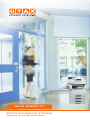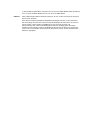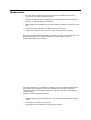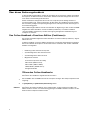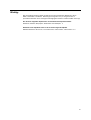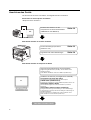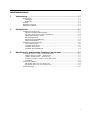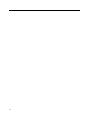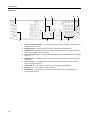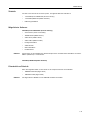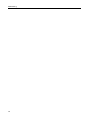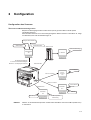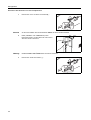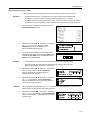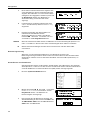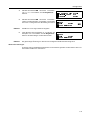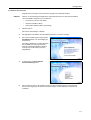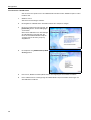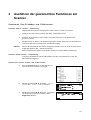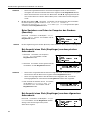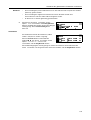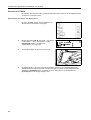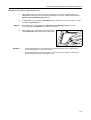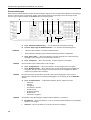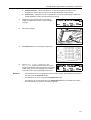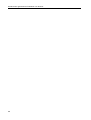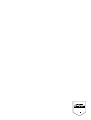BEDIENUNGSANLEITUNG
DIGITALES MULTIFUNKTIONSSYSTEM
SCAN SYSTEM (F)

In diesem Bedienungshandbuch entspricht CD 1116 einem 16-S/Min-Modell (Seiten pro Minute),
CD 1120 einem 20-S/Min-Modell und CD 1125 einem 25-S/Min-Modell.
Hinweis Dieses Bedienungshandbuch enthält Informationen, die sich auf Zoll- und metrische Versionen
dieses Geräts beziehen.
Die in diesem Bedienungshandbuch abgebildeten Meldungen stammen aus der Zoll-Version.
Bei Verwendung der metrischen Version können die Meldungen der Zoll-Version als Referenz
benutzt werden. Unterscheiden sich Meldungen im Text nur bzgl. der Groß- und
Kleinschreibung, dann wird nur die Meldung der Zoll-Version wiedergegeben. Bei kleinen
inhaltlichen Unterschieden zwischen den Meldungen bezieht sich die Anweisung auf die Zoll-
Version. Die entsprechenden Informationen für die metrische Version werden anschließend in
Klammern angegeben.

i
Markennamen
• Microsoft, Windows, Windows NT und Internet Explorer sind Marken der Microsoft
Corporation in den USA und anderen Ländern.
• Windows Me, Windows Server und Windows XP sind Marken der Microsoft Corporation.
• Ethernet ist eine Marke der Xerox Corporation.
• IBM und IBM PC/AT sind Marken der International Business Machines Corporation in den
USA.
• Adobe und Acrobat sind Marken von Adobe Systems Incorporated.
• PaperPort ist eine Marke von ScanSoft Inc. in den USA und anderen Ländern.
Alle anderen in diesem Bedienungshandbuch erwähnten Hersteller- und Produktnamen sind
Marken der jeweiligen Unternehmen. Die Symbole
™ und ® werden in diesem
Bedienungshandbuch nicht verwendet.
Alle Rechte vorbehalten. Kein Teil dieses Handbuchs darf ohne schriftliche Einwilligung des
Herausgebers in irgendeiner Form (Fotokopie, Mikrofilm oder ein anderes Verfahren)
reproduziert oder unter Verwendung elektronischer Systeme verarbeitet, vervielfältigt oder
verbreitet werden.
Rechtliche Beschränkungen beim Kopieren
• Urheberrechtlich geschütztes Material darf u. U. nur mit Erlaubnis des Urhebers kopiert
werden.
• Das Kopieren von Banknoten ist verboten.
• Das Kopieren anderer Materialien ist ggf. gesetzlich verboten.

ii
Über dieses Bedienungshandbuch
In diesem Bedienungshandbuch werden die Installation der Scannerkarte und die Verwendung
des Kopierers als Netzwerkscanner beschrieben. Erklärt werden die Konfiguration des Geräts
sowie damit zusammenhängende Verfahren.
Da die erforderliche Konfiguration des Geräts vom Computersystem abhängt, mit dem es
zusammenarbeiten soll, sollten insbesondere die Abschnitte des Handbuchs beachtet werden,
die sich mit der jeweiligen Computerumgebung befassen und entsprechende Anweisungen zu
ihrer Vorbereitung geben.
Dieses Bedienungshandbuch versteht sich außerdem als Ergänzung zu dem auf den CD-ROM
mitgelieferten Online-Handbuch <Functions Edition (Funktionen)>. Im Online-Handbuch
<Functions Edition (Funktionen)> werden Scanvorgang, Konfiguration und Bedienung vom
Computer aus erläutert.
Das Online-Handbuch <Functions Edition (Funktionen)>
Das auf den CD-ROM mitgelieferte Online-Handbuch <Functions Edition (Funktionen)> liegt im
PDF-Format vor.
Im Online-Handbuch <Functions Edition (Funktionen)> werden die Anwendungen beschrieben,
die für einen Betrieb des Kopierers als Netzwerkscanner erforderlich sind. Auf den CD-ROMs
befindet sich Folgendes:
• Einführung in das Netzwerk-Scansystem
• Systemkonfiguration über Internet-Browser
• Systemkonfiguration direkt am Gerät
• Mitgelieferte Software:
Öffnen des Online-Handbuchs
Zum Öffnen des Handbuchs folgende Schritte ausführen:
1
Die CD-ROM in das CD-ROM-Laufwerk des Computers einlegen. Das Setup-Hauptmenü wird
angezeigt.
2
Im [Hauptmenü] auf [Dokumente (Documents)] klicken.
Hinweis Zum Öffnen des Online-Handbuchs muss Adobe Reader auf dem Computer installiert sein.
Adobe Reader ist auf den zum Lieferumfang gehörigen CD-ROMs enthalten und kann von dort
direkt auf dem Computer installiert werden.
Scansoftware (Scanner File Utility)
Adressbuch (Address Book)
Adresseditor (Address Editor)
TWAIN-Quelle (TWAIN Source)
Konfigurationshilfen

iii
Wichtig:
Die Verwendung urheberrechtlich geschützten gescannten Materials (Dokumente, Noten,
Bilder, Holzschnitte, Landkarten, Zeichnungen, Fotografien usw.) ist ausgenommen zu
persönlichen Zwecken ohne vorherige Genehmigung des Urhebers urheberrechtlich untersagt.
Das Scannen folgender Objekte kann strafrechtliche Konsequenzen haben:
Banknoten, Münzen, Wertpapiere, Briefmarken ohne Stempel u. ä.
Gleichfalls nicht empfehlenswert ist das Scannen folgender Objekte:
Offizielle Dokumente wie Pässe, Personalausweise, Führerscheine, Fahrausweise u. ä.

iv
Anschluss des Geräts
Um das Gerät als Scanner zu betreiben, sind folgende Schritte auszuführen:
Den Scanner an den Computer anschließen
<Beispiel für einen Anschluss>
Erforderliche Schritte am Scanner ausführen
Erforderliche Schritte am Computer ausführen
Hub
Netzwerkkabel
PC
Anschluss des Scanners an das
Computernetz mit einem Netzwerkkabel
(100BASE-TX und 10BASE-T)
Seite
2-2
Scannereinstellungen (Hostname,
IP-Adresse usw.)
Seite
2-3
Tag/Uhrzeit und andere Einstellungen
Seite
2-4
PC
Registrierung und Bearbeitung der Benutzerdaten
Registrierung der Benutzer (Sender), die mit dem Scanner
arbeiten möchten.
Siehe Online-Handbuch <Functions Edition (Funktionen)>.
Installation der Software (auf mitgelieferter CD-ROM)
Scansoftware (Scanner File Utility)
Speichert das gescannte Bild als Datei auf dem Computer.
TWAIN-Quelle (TWAIN Source)
Ermöglicht den Scanbetrieb von einer TWAIN-kompatiblen Software aus.
Adressbuch (Address Book)
Über das Bedienungsfeld des Scanners aufrufbares persönliches
Adressbuch.
Adresseditor (Address Editor) (Verwaltung)
Ermöglicht die Erfassung und Bearbeitung von Adressbucheinträgen,
Programmierung netzwerkspezifischer Einstellungen und Änderung von
Standardeinstellungen.
Weitere Informationen zur mitgelieferten Software befinden sich im
Online-Handbuch <Functions Edition (Funktionen)>.
Jetzt kann mit dem Gerät

v
Inhaltsverzeichnis
1 Vorbereitung ................................................................................................... 1-1
Komponenten ...........................................................................................................................1-1
Hauptgerät ..........................................................................................................................1-1
Bedienfeld ...........................................................................................................................1-2
Zubehör ....................................................................................................................................1-3
Mitgelieferte Software ...............................................................................................................1-3
Erforderliches Zubehör .............................................................................................................1-3
2 Konfiguration ................................................................................................. 2-1
Konfiguration des Scanners .....................................................................................................2-1
Übersicht und Netzwerkkonfiguration .................................................................................2-1
Anschluss des Scanners an das Computernetz .................................................................2-2
Netzwerkeinstellungen (TCP/IP) ........................................................................................2-3
Benutzerregistrierung .........................................................................................................2-4
Datum/Uhrzeit und Zeitdifferenz .........................................................................................2-4
Weitere Einstellungen .........................................................................................................2-5
Einrichten der Scannersoftware ...............................................................................................2-6
Systemanforderungen .......................................................................................................2-6
Installation der Software .....................................................................................................2-6
Installation der Software .....................................................................................................2-7
Installation der TWAIN-Quelle ............................................................................................2-8
3 Ausführen der gewünschten Funktionen am Scanner ............................... 3-1
Scannen mit „Zum PC senden“ und „E-Mail senden“ ..............................................................3-1
Funktion „Zum PC senden“ – Vorbereitung ........................................................................3-1
Funktion „E-Mail senden“ – Vorbereitung ...........................................................................3-1
Scannen mit „Zum PC senden“ und „E-Mail senden“ .........................................................3-1
Sendedaten ........................................................................................................................3-3
Scannen mit TWAIN .................................................................................................................3-4
Durchführen des Scans vom Scanner aus .........................................................................3-4
Durchführen des Scans vom Computer aus .......................................................................3-5
Scaneinstellungen ....................................................................................................................3-6

vi

1-1
1 Vorbereitung
Komponenten
Hauptgerät
1 Vorlagenabdeckung – zum Abdecken der Vorlage während des Scanvorgangs.
2 Vorlagenglas – Vorlage mit dem Schriftbild nach unten an die hintere linke Ecke des
Vorlagenglases anlegen.
3 Vorlagenformat-Markierungen – Vorlagen immer genau an den Markierungen anlegen.
4 Bedienfeld – zum Bedienen des Geräts.
5 Netzschalter – zum Einschalten (|) des Geräts.
6 Netzwerkanschluss – zum Anschließen des Scanners an das Computernetzwerk mit einem
10BASE-T- oder 100BASE-TX-Kabel.
Wichtig! UNTER KEINEN UMSTÄNDEN die Scannerkarte entfernen!
1
2
45
6
3

Vorbereitung
1-2
Bedienfeld
1 Taste „Systemmenü/Zähler“ – zur Programmierung von Netzwerkadresse, Tag/Uhrzeit und
Zeitdifferenz des Scanners.
2 Meldungsdisplay – zur Anzeige des Scannerzustands oder der Einstellungen.
3 Zifferntasten – zur direkten Eingabe von Werten. Mit Nummern versehene Optionen können
über die Zifferntasten aufgerufen werden.
4 Taste „Stopp/Löschen“ – zum Abbrechen einer Einstellung und Zurückkehren zur vorherigen
Anzeige.
5 Rückstelltaste – zum Abbrechen der ersten Einstellungsänderung oder der Einstellung von
Tag/Uhrzeit.
6 Taste „Scanner“ – zum Aktivieren des Scannermodus. Bei Auswahl des Scannermodus
leuchtet die Scanneranzeige.
7Pfeiltasten / – zur Auswahl von Optionen in verschiedenen Einstellungen.
8Pfeiltasten </> – zum Ändern von Tag und Uhrzeit.
9 Eingabetaste – zum Speichern neuer Einstellungen. Diese Taste nach Abschluss des
Scanvorgangs drücken.
8
1 4572
39
6

Vorbereitung
1-3
Zubehör
Vor dem ersten Einsatz des Scanners prüfen, ob folgendes Zubehör enthalten ist:
• 1 CD-ROM (Scannerbibliothek (Scanner Library))
• 1 CD-ROM (TWAIN-kompatible Software)
• Bedienungshandbuch
Mitgelieferte Software
CD-ROM (Scannerbibliothek (Scanner Library))
• Scansoftware (Scanner File Utility)
• TWAIN-Quelle (TWAIN Source)
• Adressbuch (Address Book)
• Adresseditor (Address Editor)
• Konfigurationshilfen
• Adobe Reader
• Online-Handbuch
• Readme-Datei
Hinweis Anweisungen zu den mitgelieferten Softwarekomponenten sind dem Online-Handbuch <Functions
Edition (Funktionen)> zu entnehmen.
CD-ROM (TWAIN-kompatible Software)
Erforderliches Zubehör
Eines der folgenden Kabel, um das Gerät an das Computernetzwerk anzuschließen:
• 100BASE-TX-Kabel (abgeschirmt)
• 10BASE-T-Kabel (abgeschirmt)
Hinweis Nur abgeschirmte 10BASE-T- bzw. 100BASE-TX-Kabel verwenden.

Vorbereitung
1-4

2-1
2 Konfiguration
Konfiguration des Scanners
Übersicht und Netzwerkkonfiguration
Beispiel für Übertragungsmodi für mit dem Scan-System gescannte Daten und die jeweils
erforderliche Software
Dick umrandete Software ist im Lieferumfang inbegriffen. Welche Software zu installieren ist, hängt
vom Betriebssystem und den Anforderungen ab.
Hinweis Näheres zu den Softwarekomponenten ist dem Online-Handbuch <Functions Edition (Funktionen)>
zu entnehmen.
SMTP-Server
E-Mail Senden
Zum PC Senden
Netzwerkeinstellungen
Scanner-Standardeinstellungen
Benutzer- und Zieprogrammierung
Zum PC Senden
E-Mail-Ziel
Benutzer
-PC
E-Mail-Anwendung
Scansoftware
Adressbuch
Adresseditor Internet-Browser
Konfigurationswerkzeug
TWAIN-Scan
TWAIN-kompatible
Anwendung
TWAIN-Quelle
Administrator
-PC
Ziel-PC,
Server-PC
usw.
Benutzer
-PC
Scansoftware

Konfiguration
2-2
Anschluss des Scanners an das Computernetz
1
Netzschalter rechts am Gerät ausschalten( ).
Vorsicht Vor dem Anschließen des Netzwerkkabels IMMER das Gerät AUSSCHALTEN!
2
Kabel (10BASE-T oder 100BASE-TX) in den
Netzwerkanschluss auf der Rückseite oder rechten
Seite des Geräts einstecken.
Wichtig! UNTER KEINEN UMSTÄNDEN die Scannerkarte entfernen!
3
Netzschalter wieder einschalten ( | ).

Konfiguration
2-3
Netzwerkeinstellungen (TCP/IP)
In diesem Abschnitt wird die Konfiguration der Netzwerkadresse für den Scanner erläutert.
Hinweise • Welche Netzwerkadresse zu konfigurieren ist, hängt von der Netzwerkumgebung ab.
Einzelheiten zur Netzwerkadresse sind beim Netzwerkadministrator zu erfragen.
• Erfolgt die Konfiguration der Netzwerkadresse über einen DHCP-Server, müssen IP-Adresse
und Subnetzmaske nicht geändert werden, da DHCP die Standardeinstellung des Geräts ist.
1
Zum Anzeigen der Standardeinstellungen die Taste
Systemmenü/Zähler drücken.
2
Mit Hilfe der Pfeiltasten / den Pfeil verschieben,
um Scanstandard auszuwählen, und die
Eingabetaste drücken. Der Bildschirm zur
Kennworteingabe wird angezeigt.
3
Das Kennwort über die Zifferntasten eingeben. Die
Standardeinstellung für das Kennwort ist 1600 für das
16-S/Min-Modell, 2000 für das 20-S/Min-Modell und
2500 für das 25-S/Min-Modell.
Hinweise • Bei korrekter Kennworteingabe erscheint der Bildschirm zur Scannereinstellung.
• Das Kennwort ist vierstellig und kann geändert werden. Näheres hierzu ist dem
Bedienungshandbuch des Geräts zu entnehmen.
4
Mit Hilfe der Pfeiltasten / den Pfeil verschieben,
um DHCP auszuwählen, und die Eingabetaste
drücken. Der Bildschirm zur Einstellung von
DHCP/BOOTP wird angezeigt.
5
Mit Hilfe der Pfeiltasten / den Pfeil verschieben,
um 1 Aus auszuwählen, und die Eingabetaste
drücken. Der Bildschirm zur Scannereinstellung aus
Schritt 4 wird wieder angezeigt.
Hinweis Bei Verwendung eines DHCP-Servers 2 Ein auswählen. Manuell eingegebene IP-Adressen und
Subnetzmaske werden bei dieser Einstellung ignoriert.
6
Mit Hilfe der Pfeiltasten / den Pfeil verschieben,
um IP-Adresse auszuwählen, und die Eingabetaste
drücken. Der Bildschirm zur Einstellung der IP-Adresse
wird angezeigt.

Konfiguration
2-4
7
Die IP-Adresse über die Zifferntasten eingeben. Den
ersten Ziffernblock in den hervorgehobenen Bereich
eingeben. Durch Drücken von > zum nächsten Block
weitergehen. Die eingegebene IP-Adresse prüfen und
die Eingabetaste drücken. Der Bildschirm zur
Scannereinstellung aus Schritt 6 wird wieder
angezeigt.
8
In gleicher Weise werden die Subnetzmaske unter
Subnet und die Gateway-Adressen unter Gateway
eingerichtet.
9
Nach der Konfiguration aller Netzwerkadressen
und Rückkehr zum Bildschirm mit den
Scannereinstellungen aus Schritt 7 mit Hilfe der
Pfeiltasten / den Pfeil
verschieben, um Ende
auszuwählen, und die Eingabetaste drücken.
Hinweis Wenn das Netzwerk mit RARP arbeitet, im Bildschirm zur Scannereinstellung die Optionen RARP
und Ein auswählen. In diesem Fall ist keine manuelle Eingabe der IP-Adresse erforderlich.
10
Weitere Netzwerkeinstellungen sind über einen Internet-Browser oder den Adresseditor
vorzunehmen.
Benutzerregistrierung
Abgesehen von den Netzwerkeinstellungen ist zum Betrieb des Scanners eine
Benutzerregistrierung erforderlich. Diese ist über einen Internet-Browser oder den Adresseditor
durchzuführen. Näheres hierzu ist dem Online-Handbuch <Functions Edition (Funktionen)> zu
entnehmen.
Datum/Uhrzeit und Zeitdifferenz
Zum Einstellen der Zeitzone für die Funktion „E-Mail Senden“. Die E-Mail weist in ihrer Kopfzeile
den Zeitpunkt aus, zu dem sie aus dem Scanner versandt wurde. Datum und Uhrzeit der Zeitzone
sowie die Zeitdifferenz zur Greenwich Mean Time (GMT) werden wie folgt eingestellt.
1
Die Taste Systemmenü/Zähler drücken.
2
Mit Hilfe der Pfeiltasten / den Pfeil verschieben,
um Maschine Standard auszuwählen, und die
Eingabetaste drücken. Der Bildschirm zur
Kennworteingabe wird angezeigt.
3
Das Kennwort über die Zifferntasten eingeben. Die
Standardeinstellung für das Kennwort ist 1600 für das
16-S/Min-Modell, 2000 für das 20-S/Min-Modell und
2500 für das 25-S/Min-Modell.

Konfiguration
2-5
4
Mit Hilfe der Pfeiltasten / den Pfeil verschieben,
um Tag/Zeit auszuwählen, und die Eingabetaste
drücken.
5
Mit Hilfe der Pfeiltasten / den Pfeil verschieben,
um die zu ändernde Option auszuwählen, und mit Hilfe
der Tasten </> die gewünschte Einstellung vornehmen.
Hinweis Zeitdifferenz sowie Tag und Uhrzeit eingeben.
6
Nach Abschluss der Konfiguration verschieben, um
die Option Ende auszuwählen, und die Eingabetaste
drücken. Die Einstellungen werden übernommen.
Hinweis Bei gleichzeitiger Änderung von Sommerzeit und Tag/Zeit wird die Sommerzeit ignoriert.
Weitere Einstellungen
Es können weitere Standardeinstellungen der Scannerfunktion geändert werden. Näheres hierzu ist
dem Online-Handbuch zu entnehmen.

Konfiguration
2-6
Einrichten der Scannersoftware
Systemanforderungen
Installation der Software
Der Netzwerkscanner bietet drei Hauptfunktionen. Welche Software installiert werden muss, hängt
vom Computersystem ab. Der Installationsvorgang wird nachfolgend beschrieben.
Zum PC senden
Zum Speichern des Inhalts des gescannten Originals als Datei in einem Computerverzeichnis. Die
Scansoftware (Scanner File Utility) auf dem Computer installieren, auf dem gescannt werden soll.
Hinweis • Das Zielverzeichnis für die Dateiablage sowohl im Computer als auch im Scanner festlegen.
• Näheres zum Vornehmen von Einstellungen über einen Internet-Browser bzw. zu den
einzelnen Softwarekomponenten ist dem Online-Handbuch <Functions Edition (Funktionen)>
zu entnehmen.
E-Mail senden
Zum Senden des Inhalts des gescannten Originals als Anhang einer E-Mail.
Hinweis Im Scanner die jeweiligen SMTP-Servereinstellungen eingeben. Näheres zum Vornehmen von
Einstellungen über einen Internet-Browser bzw. zu den einzelnen Softwarekomponenten ist dem
Online-Handbuch <Functions Edition (Funktionen)> zu entnehmen.
TWAIN
Zum Anschluss des Scanners über eine TWAIN-kompatible Software. Die Vorgehensweise hängt
von der verwendeten Software ab. Die TWAIN-Quelle auf dem Computer installieren, auf dem die
TWAIN-Software installiert ist.
PC IBM PC/AT oder kompatible
Betriebssystem Windows 95 (OSR2), Windows 98 (Second Edition),
Windows NT 4.0 (Service-Pack 5 oder höher),
Windows 2000 (Service-Pack 2 oder höher),
Windows Me, Windows XP oder Windows Server 2003
Systemumgebung Prozessor Pentium 133 MHz oder schneller
RAM mindestens 64 MB
Festplatte mindestens 20 MB
Empfohlene Umgebung Prozessor Celeron 500 MHz oder schneller
RAM mindestens 128 MB
Festplatte mindestens 300 MB
CD-ROM-Laufwerk 1 Laufwerk
Ethernetkabel 10BASE-T oder 100BASE-TX

Konfiguration
2-7
Installation der Software
Folgende Softwarekomponenten sind auf der mitgelieferten CD-ROM enthalten.
Hinweis Näheres zur Verwendung der mitgelieferten Softwarekomponenten ist dem Online-Handbuch
<Functions Edition (Funktionen)> zu entnehmen.
• Scansoftware (Scanner File Utility)
• Adressbuch (Address Book)
• Adresseditor (Address Editor) (Verwaltung)
1
Windows starten.
Alle offenen Anwendungen schließen.
2
Die mitgelieferte CD-ROM in das CD-ROM-Laufwerk des Computers einlegen.
3
Die Lizenzvereinbarung wird angezeigt Auf
[Annehmen] klicken, um die Bedingungen
anzunehmen.
Wenn dieser Bildschirm nach dem Einlegen
der CD-ROM nicht angezeigt wird, den
Inhalt der CD-ROM im Windows-Explorer
anzeigen und auf die Datei [setup.exe]
doppelklicken.
4
Im Hauptmenü auf [Scansoftware
(Scanner Utilities)] klicken.
5
Auf die Software klicken, die installiert werden soll. Das Installationsfenster der betreffenden
Software wird angezeigt. Die Software den Anweisungen auf dem Bildschirm entsprechend
installieren.

Konfiguration
2-8
Installation der TWAIN-Quelle
Zum Scannen mit PaperPort muss die TWAIN-Quelle installiert werden, BEVOR PaperPort selbst
installiert wird.
1
Windows starten.
Alle offenen Anwendungen schließen.
2
Die mitgelieferte CD-ROM in das CD-ROM-Laufwerk des Computers einlegen.
3
Die Lizenzvereinbarung wird angezeigt. Auf
[Annehmen] klicken, um die Bedingungen
anzunehmen.
Wenn dieser Bildschirm nach dem Einlegen
der CD-ROM nicht angezeigt wird, den
Inhalt der CD-ROM im Windows-Explorer
anzeigen und auf die Datei [setup.exe]
doppelklicken.
4
Im Hauptmenü auf [TWAIN-Quelle (TWAIN
Source)] klicken.
5
Das Fenster „Modell auswählen (Model Select)“ wird angezeigt. Scannermodell auswählen.
6
Das Installationsfenster wird angezeigt. Die TWAIN-Quelle entsprechend den Anweisungen auf
dem Bildschirm installieren.
Seite wird geladen ...
Seite wird geladen ...
Seite wird geladen ...
Seite wird geladen ...
Seite wird geladen ...
Seite wird geladen ...
Seite wird geladen ...
Seite wird geladen ...
Seite wird geladen ...
Seite wird geladen ...
Seite wird geladen ...
Seite wird geladen ...
-
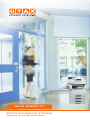 1
1
-
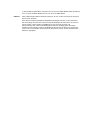 2
2
-
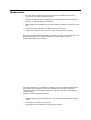 3
3
-
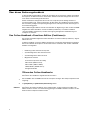 4
4
-
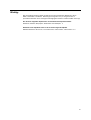 5
5
-
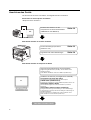 6
6
-
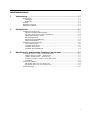 7
7
-
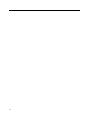 8
8
-
 9
9
-
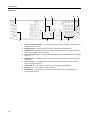 10
10
-
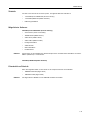 11
11
-
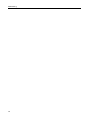 12
12
-
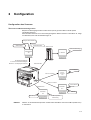 13
13
-
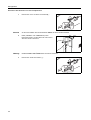 14
14
-
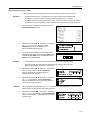 15
15
-
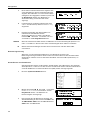 16
16
-
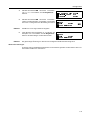 17
17
-
 18
18
-
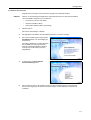 19
19
-
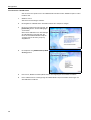 20
20
-
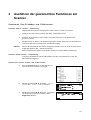 21
21
-
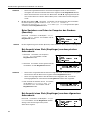 22
22
-
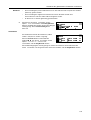 23
23
-
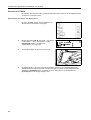 24
24
-
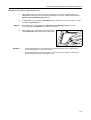 25
25
-
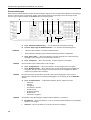 26
26
-
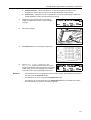 27
27
-
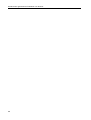 28
28
-
 29
29
-
 30
30
-
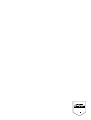 31
31
-
 32
32
Utax CD 1125 Bedienungsanleitung
- Kategorie
- Multifunktionale
- Typ
- Bedienungsanleitung
Verwandte Artikel
Andere Dokumente
-
HP Digital Sender Flow 8500 fn2 Document Capture Workstation Benutzerhandbuch
-
HP Scanjet Enterprise Flow N9120 Flatbed Scanner Benutzerhandbuch
-
Plustek Scanner-Benutzerhandbuch Benutzerhandbuch
-
Visioneer Patriot P15 Benutzerhandbuch
-
Visioneer Patriot H80 Benutzerhandbuch
-
Visioneer Patriot D40 Benutzerhandbuch